之前为了方便家里的NSA放开了guest匿名访问共享文件的权限,如今两台路由器可连接的设备越来越多,开启权限限制已经势在必行,于是大体重新规划三级账户,管理员,普通用户和guest,敏感的shared folder仅放开admin读写,一般的shared folder放开admin和普通用户读写,tmp文件夹则放开admin,普通用户和guest读写权限便于临时性的设备间文件共享,权限设置完成后启动smb和afp服务,Mac OS使用没有问题,可以随意在用户和guest不同登陆状态下进行切换,不得不说afp协议有着苹果一贯的舒适性用户体验,smb协议配合Windows 10系统则有点一言难尽,之前放开所有共享文件夹的guest读写权限后使用很方便,但是随着用户权限的开始,第一个遇到的问题就是常见的输入用户名密码后提示没有权限,而且用户名密码在Mac OS上使用没有问题。
Windows网络共享账户登陆权限问题
-
重启Windows。重启一直是解决Windows各种疑难杂症的利器,说实话在所有的商用系统中,Windows功能和拓展是最为强大的,不过着也导致了其系统的庞大,很多数据和配置虽然修改了,但是可能并未加载使用,重启可以解决大部分场景下的问题。
-
针对网络共享的安全策略。在运行中敲入“secpol.msc”,找到Local Policies - Security Options - Network Security: LAN Manager Authentication Level, 可以根据需要选择不同的认证协议, Windows系统的认证协议发展 LM -> NTLM -> NTLMv2,可以根据不同的smb服务器版本做对应选择。
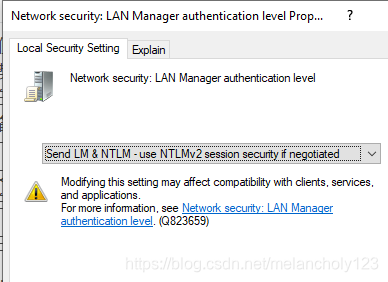
3. 针对网络共享使用账户策略。在运行中敲入“secpol.msc”,找到Local Policies - Security Options - Network Access: Sharing and Security Model for local accounts,可以选择classic和guest only,这个选项主要用于连接共享文件夹的时候没有登陆提示框出现,classic表示会直接使用当前Windows使用的用户名和密码进行远端认证,guest only则表示所有的远端认证都使用guest。
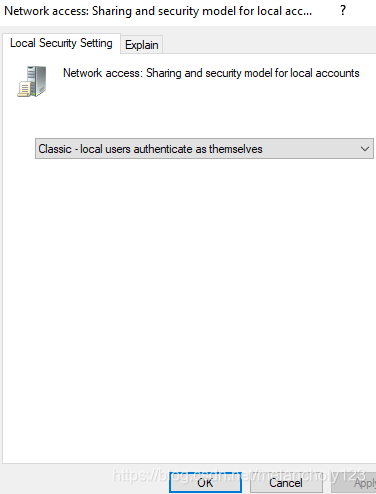
综上三点应该可以解决几乎大部分账户访问共享提示权限失败的问题。
更改共享使用的账号
此外Windows系统在访问共享文件的时候还有一个共性的问题就是账户密码并没有一个显式的机制去更改,Windows会默认记录当前使用的账户用于之后所有的共享访问,如果我们需要更改访问的账户,则有以下两点需要注意:
- 通过net use命令删除当前连接。
net use \\<ip>\<folder> /del
net use * /del
- Windows Credentials。再此将系统记录的账户remove,注意可能仍需重启才能生效。
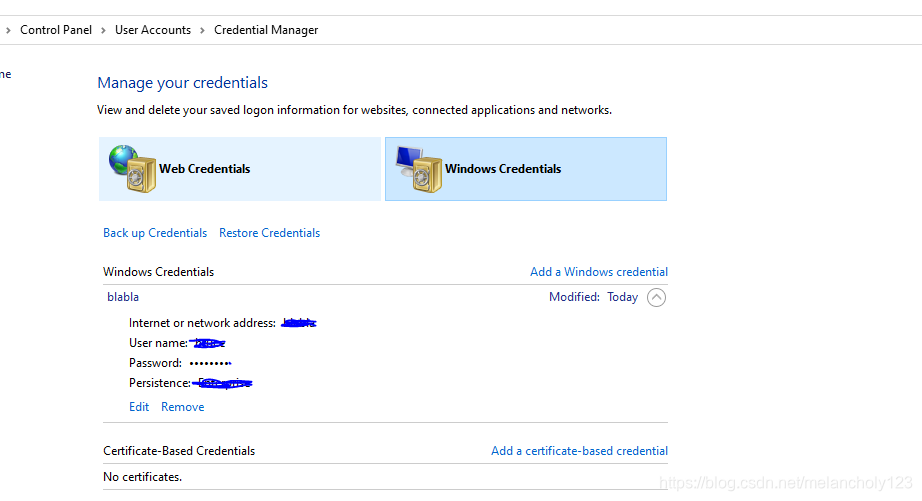
Windows下网络共享映射网络驱动器
常规的网络储存映射协议是大名鼎鼎的NFS服务,在Windows下我们也可以选择使用SMB协议配合系统的映射网络驱动器功能来实现网络文件系统。
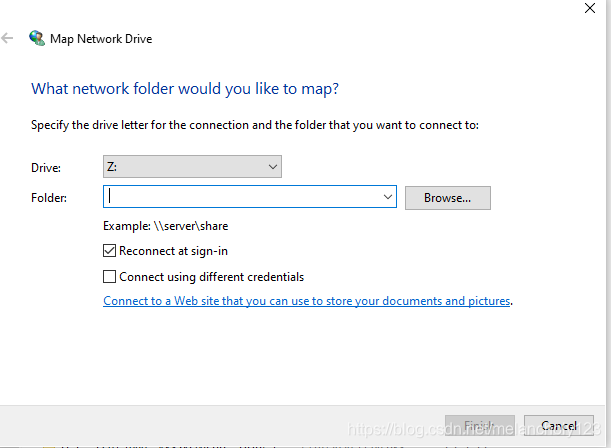





 本文介绍了Windows系统下smb共享时遇到的用户名密码登陆失败问题及解决方案。包括重启系统、调整安全策略和账户策略,以及如何更改共享使用的账号。同时讨论了Windows下网络共享映射网络驱动器的方法。
本文介绍了Windows系统下smb共享时遇到的用户名密码登陆失败问题及解决方案。包括重启系统、调整安全策略和账户策略,以及如何更改共享使用的账号。同时讨论了Windows下网络共享映射网络驱动器的方法。
















 5230
5230

 被折叠的 条评论
为什么被折叠?
被折叠的 条评论
为什么被折叠?








